进程管理*
介绍
- 在LINUX中,每个执行的 程序(代码)都称为一个进程。每一个进程都会分配一个ID号。
- 每一个进程,都会对应一个父进程,而这个父进程可以复制多个子进程。例如www服务器。
- 每个进程都可能以两种方式存在。前台与后台,所谓前台进程就是用户目前的屏幕上可以进行操作的。后台进程则是实际在操作,但由于屏幕上无法看到,通常使用后台方式执行。
- 一般系统的服务都是以后台进程的方式存在,而且都会常驻在系统中。直到关机才才结束。
显示系统执行的进程
ps [选项]
-a 显示当前终端的所有进程信息
-u 以用户的格式显示进程信息
-x 显示后台进程运行的参数
【常用】根据服务名进行筛选
ps -aux | grep 服务名
PS指令详解
| 列名 | 作用 |
|---|---|
| USER | 用户名称 |
| PID | 进程号 |
| %CPU | 进程占用CPU 的百分比 |
| %MEM | 进程占用物理内存的百分比 |
| VSZ | 进程占用的虚拟内存大小(单位:KB) ) |
| RSS | 进程占用的物理内存大小(单位:KB) ) |
| TT | 终端名称,缩写 . |
| STAT | 进程状态,其中S-睡眠,s-表示该进程是会话的先导进程,N-表示进程拥有比普通优先级更低的优先级,R-正在运行,D-短期等待,Z-僵死进程,T-被跟踪或者被停止等等 |
| STARTED | 进程的启动时间 |
| TIME | CPU时间,即进程使用CPU的总时间 |
| COMMAND | 启动进程所用的命令和参数 ,如果过长会被截断显 |
以全格式显示当前所有的进程
ps -ef
-e 显示所有进程
-f 全格式
ps -ef | grep 服务名
| 列名 | 作用 |
|---|---|
| UID | 用户ID |
| PID | 进程ID |
| PPID | 父进程ID |
| C | CPU用于计算执行优先级的因子。数值越大,表明进程是CPU密集型运算,执行优先级会降低;数值越小,表明进程是I/O密集型运算,执行优先级会提高 |
| STIME | 进程启动的时间 |
| TTY | 完整的终端名称 |
| TIME | CPU时间 |
| CMD | 启动进程所用的命令和参数 |
终止进程kill和killall
若是某个进程执行一半需要停止时,或是已消了很大的系统资源时,此时可以考虑停止该进程。使用kill命令即可完成。
通过进程号杀死进程
kill [选项] 进程号
通过进程名称杀死进程,也支持通配符,这在系统因负载过大而变得很慢时很有用
killall 进程名称
选项:
-9 :表示强迫进程立即停止
示例:
删除终端
首先查到终端的id
grep -aux | grep bash
然后根据删除
kill -9 id值
查看进程树
可以更直观的查看进程信息
pstree [选项]
选项:
-p:显示进程的PID
-U:显示进程的所属用户
服务管理
服务(service) 本质就是进程,是运行在后台的,通常都会监听某个端口,等待其它程序的请求,比如(mysql , sshd,防火墙等),因此我们又称为守护进程。
service 服务名 [选项]
7.0之后需要将service换成systemctl
选项
start
stop
restart
reload 重载
status 状态
示例
查看当前防火墙的状况,关闭防火墙和重启防火墙。
service iptables status
service iptables close
service iptables restart
1、关闭或者启用防火墙后,立即生效。可以使用windows中的 telnet ip地址 端口号 进行测试]
2、这种方式只是临时生效,当重启系统后,还是回归以前对服务的设置。
# CentOS 7.0之后的防火墙指令
# Linux启动防火墙
systemctl start firewalld
# 查看80端口是否开启
firewall-cmd --query-port=80/tcp
# 提示no未开启,则手动开启,其它端口同理,--permanent永久开启
firewall-cmd --zone=public --add-port=80/tcp --permanent
# 开启之后,重启防火墙
firewall-cmd --reload
# 查看所有开放的端口
firewall-cmd --zone=public --list-ports
# 查看所有开放的服务
firewall-cmd --zone=public --list-service
# 关闭端口
firewall-cmd --zone=public --remove-port=23/tcp --permanent
查看服务器名
一、
setup -> 选择系统服务
带*号的就是已启动的
二、
ls -l /etc/init.d/
开机流程

服务自启动/关闭
chkconfig可以给每个服务的各个运行级别设置自启动/关闭
1) 查看所有服务
chkconfig --list
2) 查询指定服务
chkconfig --list | grep 服务名
chkconfig 服务名 --list
3) 为某个服务的运行级别设置自启动/关闭
chkconfig --level 5 服务名 on/off
重启后生效
1) 案例1: 请显示当前系统所有服务的各个运行级别的运行状态
chkconfig --list
2) 案例2 :请查看sshd服务的运行状态
service sshd status
3) 案例3: 将sshd 服务在运行级别5下设置为不自动启动,看看有什么效果?
chkconfig --level 5 sshd off
4) 案例4: 当运行级别为5时,关闭防火墙。
chkconfig --level 5 iptables off
5) 案例5: 在所有运行级别下,关闭防火墙
chkconfig iptables off
6) 案例6: 在所有运行级别下,开启防火墙
chkconfig iptables on
动态监控进程
top与ps指令很相似,它们都是用来显示正在执行的进程,top与ps最大的不同之处,在于top在执行一段时间之后可以更新正在运行的进程。
top [选项]
选项:
-d 秒数 指定top命令每隔几秒更新。默认是3秒在top命令的交互模式当中可以执行的命令
-i 使top不显示任何闲置或者僵死进程。
-p 通过指定监控进程ID来仅仅监控某个进程的状态。
交互指令
| 操作 | 功能 |
|---|---|
| P | 以CPU使用率排序,默认就是此项 |
| M | 以内存的使用率排序 |
| N | 以PID排序 |
| q | 退出top |
-
案例1.监视特定用户
- top:输入此命令,按回车键,查看执行的进程。
-
u:然后输入“u”回车,再输入用户名,即可
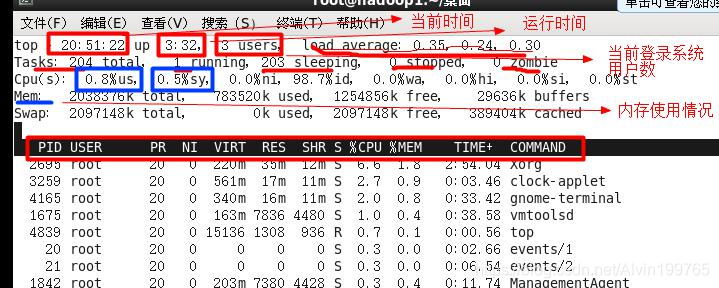 案例2:终止指定的进程。
案例2:终止指定的进程。
- top:输入此命令,按回车键,查看执行的进程。
-
k:然后输入“k”回车,再输入要结束的进程ID号
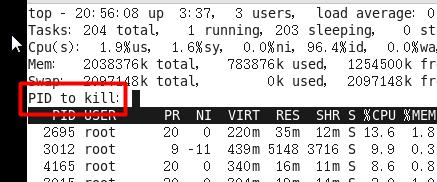 案例3:指定系统状态更新的时间(每隔10秒自动更新)
案例3:指定系统状态更新的时间(每隔10秒自动更新)
- top -d 10
查看系统网络情况
netstat [选项]
选项
-an 按一定顺序排列输出
-p 显示哪个进程在调用
示例
查看系统所有的网络服务有哪些
netstat -anp more
查看服务名为 sshd 的服务的信息
netstat -anp | grep sshd
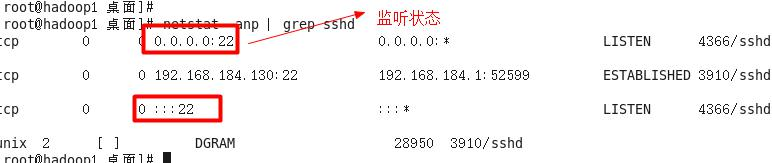
RPM与YUM
rpm
一种用于互联网下载包的打包及安装工具,它包含在某些Linux分发版中。类似于windows中的setup.exe
查询已安装的rpm列表
rpm –qa | grep 软件名
rpm包的基本格式
- 一个rpm包名:firefox-45.0.1-1.el6.centos.x86_64.rpm
- 名称:firefox
- 版本号:45.0.1-1
- 适用操作系统: el6.centos.x86_64
- 表示centos6.x的64位系统
- 如果是i686、i386表示32位系统,noarch表示通用。
rpm包的其它查询指令
查询所安装的所有rpm软件包
rpm -qa | more
按软件名查询信息(两种)
1. rpm -q 软件包
2. rpm -qa | grep 软件包
查询软件包详细信息
rpm -qi 软件包
查询软件包的位置及文件
rpm -ql 软件包
查询文件所属的软件包
rpm -qf /etc/passwd
rpm -qf /root/install.log
卸载rpm包
rpm -e 软件包
- 如果其它软件包依赖于你要卸载的软件包,卸载时则会产生错误信息。
如: $ rpm -e foo
removing these packages would break dependencies:foo is needed by bar-1.0-1 - 如果我们就是要删除 foo这个rpm 包,可以增加参数 --nodeps ,就可以强制删除,但是一
般不推荐这样做,因为依赖于该软件包的程序可能无法运行
如:$ rpm -e --nodeps foo
安装rpm包
rpm [选项] RPM包全路径名称
选项:
-i 安装
-v 提示
-h 进度
示例:
安装firefox
1.首先需要挂载上我们安装centos的ios文件,然后到media下/rpm找安装文件。
2. cd /media/CentOS_6.8_Final/Packages/
3. cp firefox-45.0.1-1.el6.centos.x86_64.rpm /opt/
4. cd /opt/
5. rpm -ivh firefox-45.0.1-1.el6.centos.x86_64.rpm
yum
Yum 是一个Shell前端软件包管理器。基于RPM包管理,能够从指定的服务器自动下载RPM包并且安装,可以自动处理依赖性关系,并且一次安装所有依赖的软件包。使用yum的前提是可以联网
查询yum服务器是否有需要安装的软件
yum list | grep xx软件列表
安装指定的yum包
yum install xxx 下载安装
案例:
使用yum安装firefox
-
先查看一下firefox rpm在yum服务器有没有
yum list | grep firefox -
安装(默认会安装最新的版本)
yum install firefox
搭建JavaEE环境
安装jdk1.8
yum install java-1.8.0-openjdk* -y 安装和配置路径
java -version 验证安装是否成功
安装tomcat
解压安装包
tar -zxvf apache-tomcat-8.5.57.tar.gz
进入bin目录
cd apache-tomcat-8.5.57/bin
启动
./startup.sh
使用本地浏览器也可以访问到tomcat
开放端口8080,这样外网才能访问到tomcat
vim /etc/sysconfig/iptables
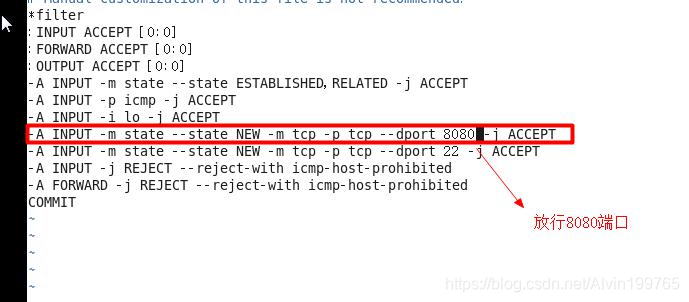
重启防火墙,即可生效
service iptables restart
安装mysql
1. 查询是否安装MySQL Server
rpm -qa | grep mysql
2. 有的话,强制删除
rpm -e --nodeps mysql-libs
3. 安装编译代码需要的包
yum -y install make gcc-c++ cmake bison-devel ncurses-devel
4. 进入opt目录解压移过来的mysql压缩包
tar -zxvf mysql-5.6.14.tar.gz
5. 进入mysql目录
cd mysql-5.6.14
6. 输入以下源码开始编译
cmake -DCMAKE_INSTALL_PREFIX=/usr/local/mysql
-DMYSQL_DATADIR=/usr/local/mysql/data -DSYSCONFDIR=/etc
-DWITH_MYISAM_STORAGE_ENGINE=1 -DWITH_INNOBASE_STORAGE_ENGINE=1
-DWITH_MEMORY_STORAGE_ENGINE=1 -DWITH_READLINE=1
-DMYSQL_UNIX_ADDR=/var/lib/mysql/mysql.sock -DMYSQL_TCP_PORT=3306
-DENABLED_LOCAL_INFILE=1 -DWITH_PARTITION_STORAGE_ENHINE=1
-DEXTRA_CHARSETS=all -DDEFAULT_CHARSET=utf8
-DDEFAULT_COLLATION=utf8_general_ci
7. 编译安装
make && make install
8. 查看系统中是否有mysql用户及用户组
cat /etc/passwd
cat /etc/group
9. 没有就创建
groupadd mysql
useradd -g mysql mysql
10. 修改/usr/local/mysql权限
chown -R mysql:mysql /usr/local/mysql
11. 进入到/usr/local/mysql/目录
cd /usr/local/mysql/
12. 执行此条指令
scripts/mysql_install_db --basedir=/usr/local/mysql --datadir=/usr/local/mysql/data --user=mysql
13. 修改配置文件名称,防止干扰,没有则跳过此步骤
mv /etc/my.cnf /etc/my.cnf.bak
14. 拷贝服务器脚本到Init.d目录,并设置开机启动
cp support-files/mysql.server /etc/init.d/mysql
chkconfig mysql on
15. 启动MySQL
service mysql start
16. 修改root密码
cd /usr/local/mysql/bin
./mysql -u -root -p 第一次登录,密码为空格
SET PASSWORD = PASSWORD('密码');
17. 配置环境变量以实现各级目录进入mysql
vim /etc/profile
G跳转到最后一行
18. 添加以下代码,保存退出
PATH=/usr/local/mysql/bin:$PATH
export PATH
19. 刷新配置文件
resource /etc/profile





















 1229
1229











 被折叠的 条评论
为什么被折叠?
被折叠的 条评论
为什么被折叠?








